Keynote

在 iPad 上的 Keynote 中將首字放大加入到段落
首字放大是你可以在段落開端設定樣式和位置的裝飾性的首字(放大的字母或字元組合)。
在 iPad 版 Keynote 中,你可以將首字放大加入到形狀中的文字,以及八個選擇範圍控點的文字框中的文字。
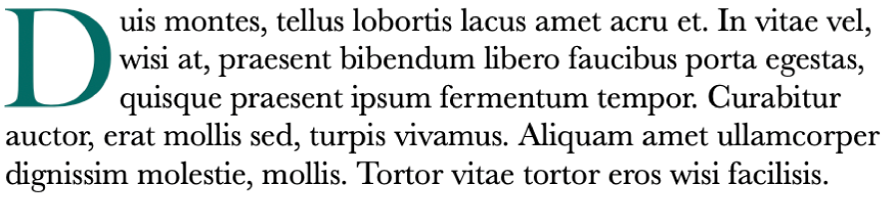
加入首字放大
點一下來將插入點放置到形狀或八個控點文字框內。
點一下
 ,然後開啟「文字」選單底部的「首字放大」設定。
,然後開啟「文字」選單底部的「首字放大」設定。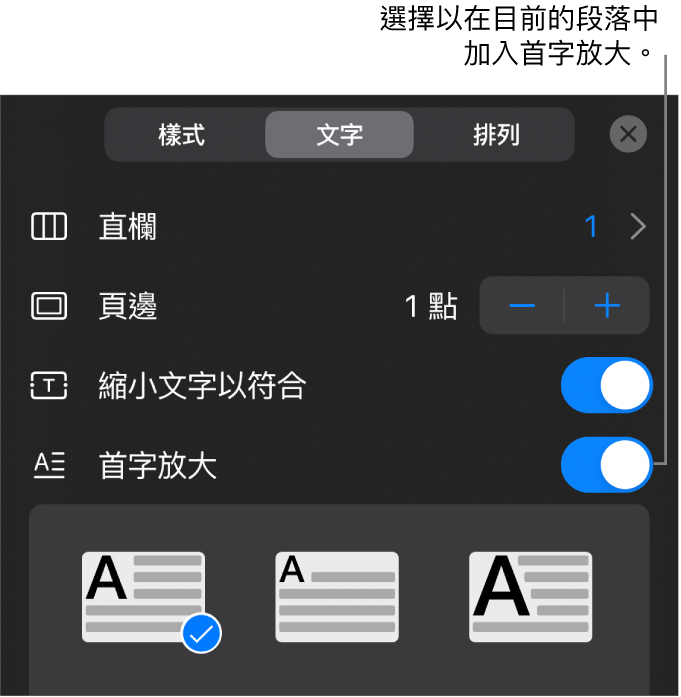
如文字框或形狀已含有文字,首字放大會加到包含插入點的段落開頭。如文字框或形狀為空白,首字放大會在你開始輸入時出現。
請執行以下任何一項操作:
快速更改首字放大的外觀:在「首字放大」切換下的選單中選擇預設樣式。
更改首字放大的位置或加入背景形狀:點一下「首字放大選項」,然後作出任何調整。
例如,你可以透過在「文字環繞」設定中選擇「輪廓」來使文字緊靠首字放大,或透過開啟「背景形狀」並將「邊角半徑」設定到 100% 來在首字放大背後加入圓形。
只限首字放大使用不同的字體樣式、大小或顏色(並非整個段落):選擇首字放大,然後點一下
 並作出選擇。
並作出選擇。
如要移除首字放大,將插入點放入段落中,點一下 ![]() ,然後關閉「文字」選單底部的「首字放大」設定。
,然後關閉「文字」選單底部的「首字放大」設定。
感謝您提供意見。